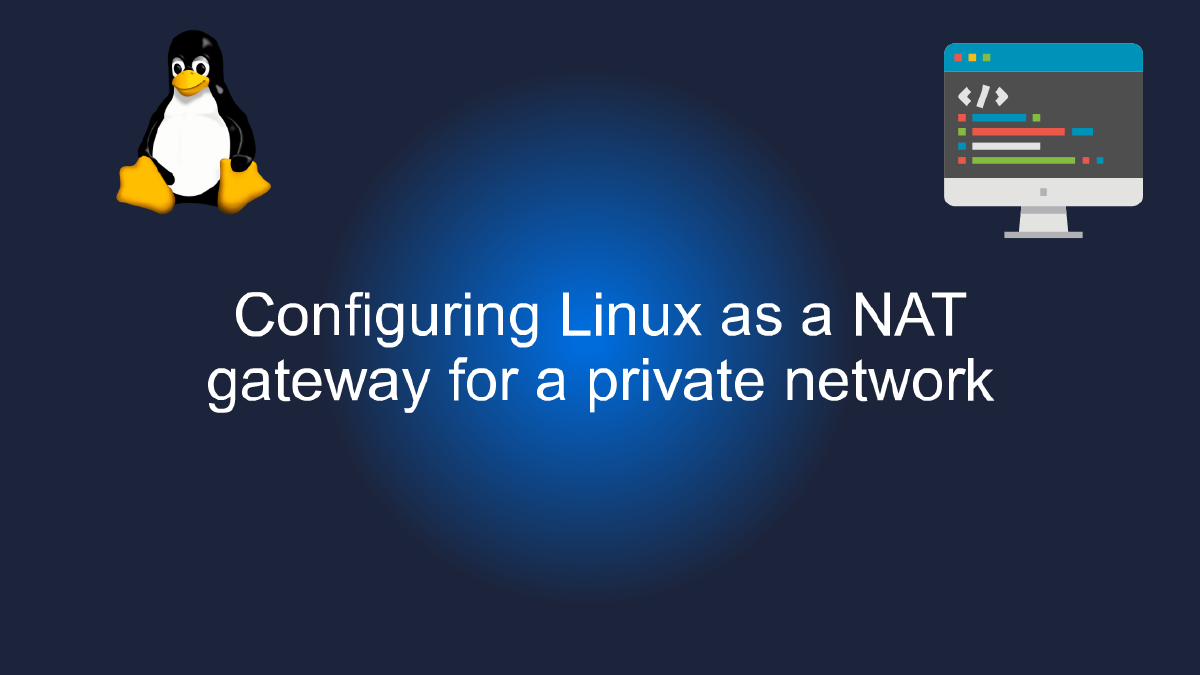
Mengkonfigurasi Linux sebagai gerbang NAT untuk jaringan pribadi.
Daftar isi
Memahami NAT dan Pentingnya untuk Jaringan Pribadi #
Sebelum membahas cara mengonfigurasi Linux sebagai NAT gateway, penting untuk memahami apa itu NAT dan mengapa itu penting untuk jaringan pribadi.
NAT (Network Address Translation) adalah teknologi yang digunakan untuk menghubungkan jaringan pribadi ke Internet. Dalam jaringan pribadi, setiap perangkat memiliki alamat IP lokal yang unik, tetapi alamat ini tidak dapat diakses secara langsung dari Internet. NAT memungkinkan pengguna untuk berbagi satu alamat IP publik untuk semua perangkat di jaringan pribadi, sehingga memungkinkan koneksi Internet.
Manfaat lain dari NAT adalah keamanan. Karena alamat IP lokal tidak dapat diakses dari Internet, jaringan pribadi menjadi lebih aman dari serangan luar. Selain itu, NAT juga memungkinkan administrator jaringan untuk mengontrol akses ke Internet dari setiap perangkat di jaringan pribadi.
Sekarang, mari kita lihat bagaimana mengkonfigurasi Linux sebagai NAT gateway. Untuk memulai, pastikan bahwa mesin Linux yang akan menjadi gateway memiliki dua kartu jaringan - satu untuk jaringan pribadi dan satu untuk koneksi ke Internet.
Langkah pertama adalah mengaktifkan IP forwarding di Linux. IP forwarding memungkinkan Linux untuk mengirimkan paket dari satu jaringan ke jaringan lainnya. Untuk mengaktifkan IP forwarding, jalankan perintah berikut di terminal:
sudo sysctl net.ipv4.ip_forward=1
Kemudian, konfigurasikan kartu jaringan untuk jaringan pribadi dengan menetapkan alamat IP dan subnet mask. Misalnya, jika jaringan pribadi menggunakan 192.168.0.0/24, jalankan perintah berikut:
sudo ifconfig eth0 192.168.0.1 netmask 255.255.255.0
Di sisi lain, untuk kartu jaringan yang terhubung ke Internet, konfigurasikan kartu jaringan dengan alamat IP, subnet mask, gateway, dan DNS. Misalnya, jika koneksi Internet menggunakan DHCP, jalankan perintah berikut:
sudo dhclient eth1
Terakhir, konfigurasikan iptables untuk melakukan NAT. iptables adalah firewall bawaan Linux yang dapat dikonfigurasi untuk melakukan NAT. Untuk melakukan ini, jalankan perintah berikut:
sudo iptables -t nat -A POSTROUTING -o eth1 -j MASQUERADE
sudo iptables -A FORWARD -i eth0 -j ACCEPT
Baris pertama menambahkan aturan NAT untuk mengubah alamat IP sumber dari paket yang meninggalkan jaringan pribadi menjadi alamat IP publik dari kartu jaringan yang terhubung ke Internet. Baris kedua memungkinkan paket dari jaringan pribadi untuk dilewatkan ke kartu jaringan yang terhubung ke Internet.
Dengan konfigurasi ini, Linux akan berperan sebagai NAT gateway untuk jaringan pribadi, memungkinkan akses ke Internet dan memberikan lapisan keamanan tambahan. Penting untuk memahami bahwa NAT bukanlah solusi keamanan yang lengkap, dan jaringan pribadi masih perlu dilindungi oleh firewall dan tindakan keamanan lainnya.
Sekian panduan lengkap untuk mengkonfigurasi Linux sebagai NAT gateway di jaringan pribadi. Semoga bermanfaat!
Youtube Video: #
Konfigurasi Linux sebagai Gateway NAT: Panduan Komprehensif untuk Jaringan Pribadi #
Jika Anda ingin menghubungkan beberapa perangkat di jaringan pribadi Anda ke internet, Anda memerlukan gateway NAT. Biasanya Anda perlu membeli perangkat khusus seperti router atau firewall untuk mengkonfigurasi gateway NAT, tetapi sebenarnya Anda dapat menggunakan komputer Linux sebagai pengganti yang efektif dan hemat biaya.
Dalam panduan ini, kami akan membahas langkah-langkah lengkap untuk mengkonfigurasi Linux sebagai gateway NAT. Kami akan menggunakan Ubuntu sebagai distribusi Linux default, tetapi Anda dapat mengikuti langkah-langkah yang sama pada distribusi Linux lainnya.
Langkah 1: Menyiapkan Antarmuka Jaringan #
Langkah pertama adalah menyiapkan antarmuka jaringan di komputer Linux Anda. Antarmuka jaringan sederhananya adalah koneksi jaringan yang terhubung ke perangkat lain, seperti router atau modem. Pada umumnya, komputer Linux akan memiliki dua antarmuka jaringan: antarmuka internal dan antarmuka eksternal.
Anda dapat menggunakan perintah ifconfig untuk melihat antarmuka jaringan yang tersedia di komputer Anda. Misalnya, jika Anda ingin melihat antarmuka jaringan yang tersedia di komputer Anda, Anda dapat mengetikkan perintah berikut di terminal:
ifconfig -a
Anda akan melihat output seperti ini:
enp0s3: flags=4163<UP,BROADCAST,RUNNING,MULTICAST> mtu 1500
inet 10.0.2.15 netmask 255.255.255.0 broadcast 10.0.2.255
inet6 fe80::a00:27ff:feac:d753 prefixlen 64 scopeid 0x20<link>
ether 08:00:27:ac:d7:53 txqueuelen 1000 (Ethernet)
RX packets 2177 bytes 137166 (137.1 KB)
RX errors 0 dropped 0 overruns 0 frame 0
TX packets 1228 bytes 143884 (143.8 KB)
TX errors 0 dropped 0 overruns 0 carrier 0 collisions 0
enp0s8: flags=4163<UP,BROADCAST,RUNNING,MULTICAST> mtu 1500
inet 192.168.56.101 netmask 255.255.255.0 broadcast 192.168.56.255
inet6 fe80::a00:27ff:fecd:fb29 prefixlen 64 scopeid 0x20<link>
ether 08:00:27💿fb:29 txqueuelen 1000 (Ethernet)
RX packets 424 bytes 36027 (36.0 KB)
RX errors 0 dropped 0 overruns 0 frame 0
TX packets 229 bytes 28798 (28.7 KB)
TX errors 0 dropped 0 overruns 0 carrier 0 collisions 0
Anda dapat melihat bahwa ada dua antarmuka jaringan di komputer ini: enp0s3 dan enp0s8. enp0s3 adalah antarmuka jaringan internal dan enp0s8 adalah antarmuka jaringan eksternal.
Langkah 2: Mengaktifkan IP Forwarding #
Langkah selanjutnya adalah mengaktifkan IP forwarding. IP forwarding adalah fitur di Linux yang memungkinkan komputer Linux untuk mengirimkan paket dari satu antarmuka jaringan ke antarmuka jaringan yang lain.
Anda dapat mengaktifkan IP forwarding dengan mengetikkan perintah berikut di terminal:
echo "1" > /proc/sys/net/ipv4/ip_forward
Perintah ini akan mengaktifkan IP forwarding secara sementara. Untuk mengaktifkan IP forwarding secara permanen, Anda dapat mengedit file /etc/sysctl.conf dan menambahkan baris berikut:
net.ipv4.ip_forward=1
Langkah 3: Konfigurasi Firewall #
Langkah selanjutnya adalah mengkonfigurasi firewall di komputer Linux Anda. Firewall adalah perangkat lunak atau perangkat keras yang mencegah akses yang tidak diinginkan ke jaringan Anda.
Pada Ubuntu, Anda dapat menggunakan UFW (Uncomplicated Firewall) sebagai firewall bawaan. Anda dapat menginstal UFW dengan perintah berikut:
sudo apt-get install ufw
Setelah Anda menginstal UFW, Anda dapat mengkonfigurasi aturan firewall dengan perintah-perintah berikut:
sudo ufw default deny incoming
sudo ufw default allow outgoing
sudo ufw allow ssh
sudo ufw allow 53/tcp
sudo ufw allow 80/tcp
sudo ufw allow 443/tcp
Perintah-perintah ini akan memblokir semua koneksi masuk ke komputer Anda, memungkinkan semua koneksi keluar, dan mengizinkan koneksi SSH, DNS, HTTP, dan HTTPS.
Langkah 4: Mengkonfigurasi NAT #
Langkah terakhir adalah mengkonfigurasi NAT di komputer Linux Anda. NAT adalah singkatan dari Network Address Translation, yang adalah teknologi yang memungkinkan beberapa perangkat di jaringan pribadi Anda untuk menggunakan satu alamat IP publik untuk terhubung ke internet.
Anda dapat mengkonfigurasi NAT dengan menggunakan iptables. Iptables adalah alat baris perintah di Linux yang memungkinkan Anda mengkonfigurasi firewall dan NAT.
Anda dapat mengkonfigurasi NAT dengan perintah berikut:
sudo iptables -t nat -A POSTROUTING -o [external-interface] -j MASQUERADE
sudo iptables-save > /etc/iptables/rules.v4
Anda harus mengganti [external-interface] dengan nama antarmuka jaringan eksternal di komputer Linux Anda.
Perintah pertama akan menambahkan aturan NAT yang memungkinkan perangkat di antarmuka jaringan internal menggunakan alamat IP publik di antarmuka jaringan eksternal. Perintah kedua akan menyimpan aturan iptables Anda sehingga mereka akan berjalan setiap kali komputer Linux Anda di-boot.
Itulah langkah-langkah yang perlu Anda lakukan untuk mengkonfigurasi Linux sebagai gateway NAT di jaringan pribadi Anda. Dengan mengikuti panduan ini, Anda akan dapat menghubungkan beberapa perangkat ke internet dengan biaya yang lebih murah dan efektif. Selamat mencoba!
Konfigurasi Linux sebagai NAT gateway: Panduan Lengkap untuk Jaringan Pribadi - Mengatur IP forwarding pada mesin Linux Anda #
Jaringan pribadi membutuhkan NAT (Network Address Translation) gateway untuk menghubungkan jaringan lokal dengan internet. Linux dapat dikonfigurasi sebagai NAT gateway dengan mengaktifkan IP forwarding pada mesin Linux Anda.
Pertama-tama, pastikan bahwa mesin Linux Anda memiliki dua kartu jaringan yang terpasang dengan benar dan terhubung ke jaringan lokal dan internet. Kemudian, buka file /etc/sysctl.conf dan tambahkan baris berikut:
net.ipv4.ip_forward=1
Ini akan mengaktifkan IP forwarding pada mesin Linux Anda. Untuk mengaplikasikan perubahan, jalankan perintah berikut:
sudo sysctl -p /etc/sysctl.conf
Selanjutnya, konfigurasikan firewall pada mesin Linux Anda untuk mengizinkan lalu lintas pada port yang diperlukan. Misalnya, jika Anda ingin mengizinkan lalu lintas HTTP, jalankan perintah berikut:
sudo iptables -A FORWARD -i eth0 -o eth1 -p tcp --dport 80 -j ACCEPT
sudo iptables -A FORWARD -i eth1 -o eth0 -m state --state RELATED,ESTABLISHED -j ACCEPT
sudo iptables -t nat -A POSTROUTING -o eth1 -j MASQUERADE
Perintah di atas akan mengizinkan lalu lintas HTTP dari antarmuka eth0 ke eth1, mengizinkan lalu lintas yang terkait dengan koneksi yang sudah ada, dan mengaktifkan NAT untuk mengubah alamat IP asli dengan alamat IP publik.
Jangan lupa untuk menyimpan konfigurasi firewall Anda dan memulai ulang layanan firewall:
sudo iptables-save > /etc/iptables/rules.v4
sudo systemctl restart iptables
Sekarang, mesin Linux Anda sudah dikonfigurasi sebagai NAT gateway dan dapat menghubungkan jaringan lokal dengan internet. Jangan ragu untuk menyesuaikan konfigurasi sesuai kebutuhan Anda. Selamat mencoba!
Konfigurasi iptables untuk NAT pada Linux #
Linux sangat fleksibel dalam konfigurasi jaringan, terutama ketika Anda ingin membuat gateway NAT untuk jaringan pribadi Anda. Dalam panduan ini, kami akan memandu Anda melalui konfigurasi iptables untuk NAT pada Linux.
Langkah 1: Aktifkan IP Forwarding #
Sebelum memulai konfigurasi iptables, pastikan IP Forwarding diaktifkan di Linux. Anda dapat memeriksa statusnya dengan menjalankan perintah berikut:
$ sysctl net.ipv4.ip_forward
Jika hasilnya adalah 0, artinya IP Forwarding dinonaktifkan. Anda dapat mengaktifkannya dengan menjalankan perintah berikut:
$ sysctl net.ipv4.ip_forward=1
Langkah 2: Konfigurasi IP Address #
Selanjutnya, kita perlu menyetel alamat IP untuk antarmuka yang terlibat dalam NAT. Misalnya, jika kita ingin mengkonfigurasi gateway NAT pada antarmuka eth0, kita perlu menyetel alamat IP untuk antarmuka tersebut.
$ ip addr add 192.168.1.1/24 dev eth0
Pastikan untuk menyesuaikan alamat IP dan subnet mask sesuai dengan jaringan Anda.
Langkah 3: Konfigurasi iptables #
Sekarang saatnya untuk mengkonfigurasi iptables untuk NAT. Pertama, kita perlu memutuskan antarmuka mana yang akan digunakan sebagai antarmuka internal dan antarmuka eksternal. Misalnya, jika eth0 adalah antarmuka internal dan eth1 adalah antarmuka eksternal, kita dapat mengkonfigurasi iptables sebagai berikut:
$ iptables -t nat -A POSTROUTING -o eth1 -j MASQUERADE
$ iptables -A FORWARD -i eth1 -o eth0 -m state --state RELATED,ESTABLISHED -j ACCEPT
$ iptables -A FORWARD -i eth0 -o eth1 -j ACCEPT
Perintah pertama mengaktifkan NAT pada antarmuka eksternal (eth1). Perintah kedua memungkinkan paket yang terkait dengan koneksi yang sudah ada untuk melewati firewall. Perintah ketiga memungkinkan paket dari antarmuka internal (eth0) untuk melewati firewall.
Langkah 4: Menyimpan Konfigurasi iptables #
Setelah konfigurasi iptables selesai, pastikan untuk menyimpan konfigurasi agar selalu aktif pada saat booting. Anda dapat menggunakan perintah berikut untuk menyimpan konfigurasi iptables:
$ sudo sh -c "iptables-save > /etc/sysconfig/iptables"
Kesimpulan #
Konfigurasi iptables untuk NAT pada Linux dapat menjadi rumit pada awalnya, tetapi dengan langkah-langkah yang tepat, Anda dapat membuat jaringan pribadi Anda berfungsi dengan baik. Pastikan untuk mengaktifkan IP Forwarding, mengkonfigurasi antarmuka IP, dan memilih antarmuka internal dan eksternal dengan tepat saat mengkonfigurasi iptables. Semoga panduan ini membantu Anda dalam mengkonfigurasi gateway NAT pada Linux.